Guia para configurar ou modificar o método EAP para WiFi no Windows 11
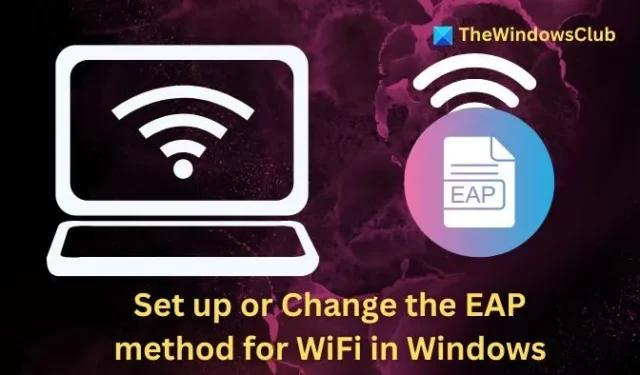
As redes Wi-Fi fornecem uma maneira conveniente de se conectar à Internet, mas manter a segurança é crucial para a privacidade e proteção de dados. EAP , que significa Extensible Authentication Protocol , melhora significativamente a segurança das redes Wi-Fi. Este guia descreve como configurar e modificar os Métodos EAP ao configurar uma conexão Wi-Fi no Windows 11/10.

O que é o Protocolo de Autenticação Extensível (EAP)?
O Extensible Authentication Protocol (EAP) é uma estrutura de autenticação que consiste em um conjunto de regras que verificam com segurança a identidade de dispositivos que se conectam a uma rede. Além dos métodos de autenticação integrados fornecidos pelo EAP, os provedores de serviços de rede podem desenvolver e implementar métodos adicionais. Os métodos de autenticação padrão são conhecidos como métodos internos, enquanto os novos métodos estabelecidos pelos provedores são chamados de métodos externos.
Como configurar ou alterar o método EAP para Wi-Fi no Windows 11
Configurando um perfil EAP Wi-Fi
- Abra o aplicativo Configurações e navegue até Rede e Internet > Central de Rede e Compartilhamento .
- No Centro de Rede e Compartilhamento , clique em Configurar uma nova conexão ou rede .
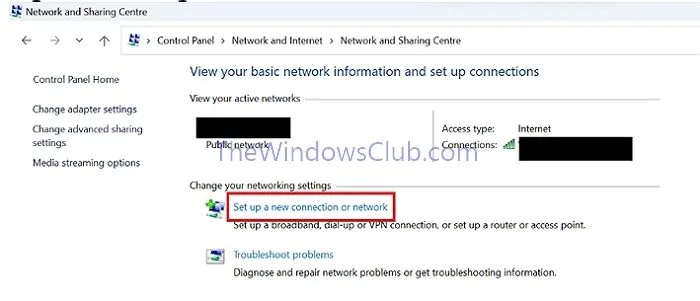
- Na janela Escolha uma opção de conexão , selecione Conectar manualmente a uma rede sem fio .
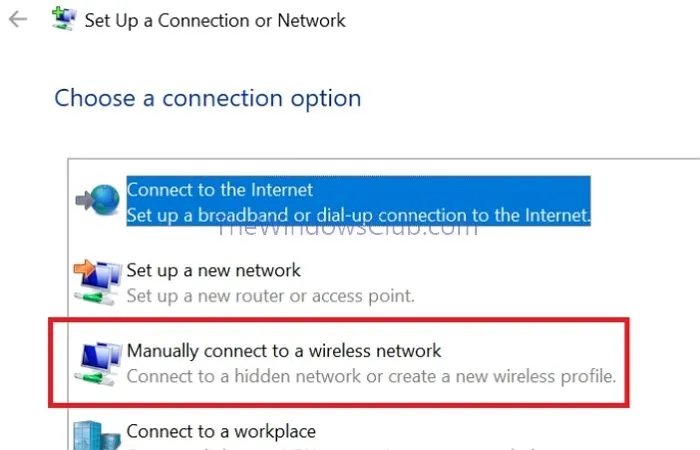
- Forneça o nome da rede e defina o tipo de segurança como WPA2 – Enterprise .
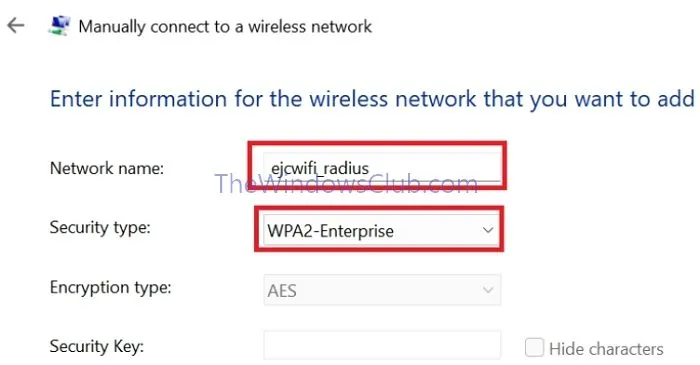
- Marque a caixa Iniciar esta conexão automaticamente , se desejar, e clique em Avançar para adicionar a nova configuração.
- Na tela seguinte, selecione Alterar configurações de conexão para modificar os detalhes da conexão.
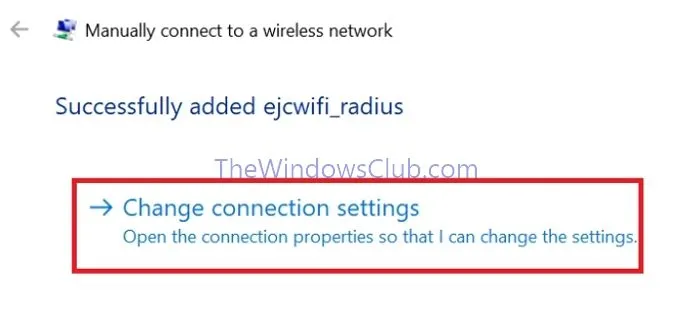
Alterar ou modificar o perfil EAP do Wi-Fi
Após adicionar a rede, você não pode editar as configurações de EAP por meio da Interface do Usuário. Portanto, clique em Alterar configurações de conexão e siga estas etapas para modificar as configurações de rede:
- Selecione a aba Segurança e clique em Configurações .
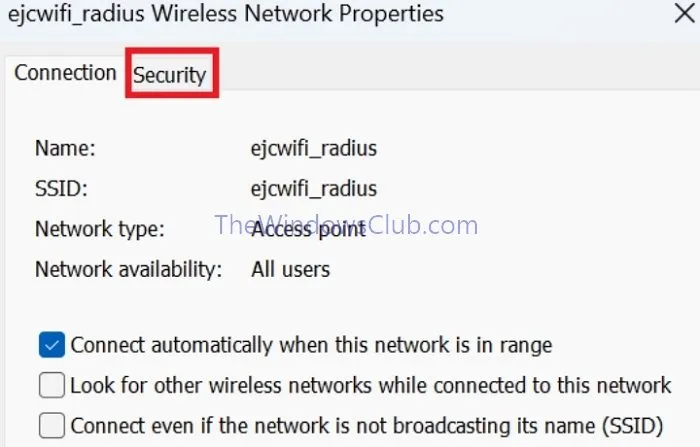
- Use o menu suspenso para alterar o Método de Autenticação de Rede (se necessário) e clique em Configurações para configurá-lo.
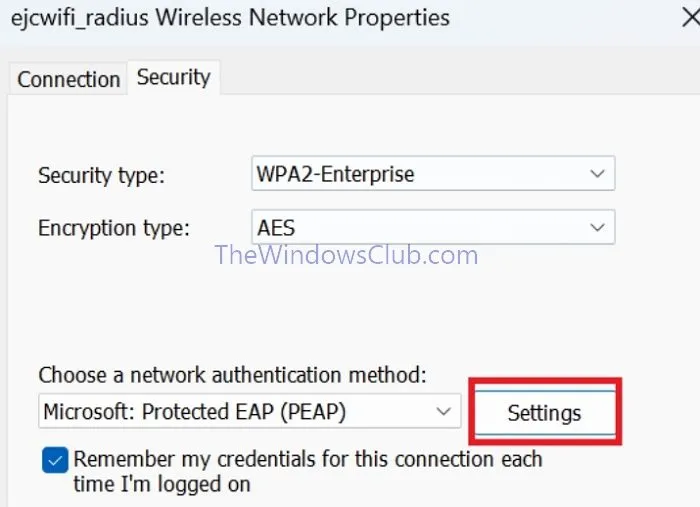
- Na próxima tela, em Selecionar método de autenticação , escolha Senha segura (EAP-MSCHAP v2) e clique em Configurar .
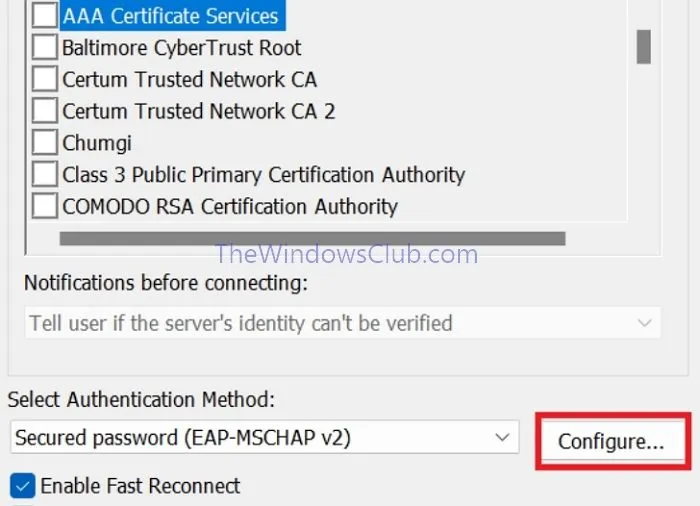
- Se você quiser usar suas credenciais de domínio do Windows, marque a caixa Usar automaticamente meu nome de logon e senha do Windows (e domínio, se houver) e clique em OK .
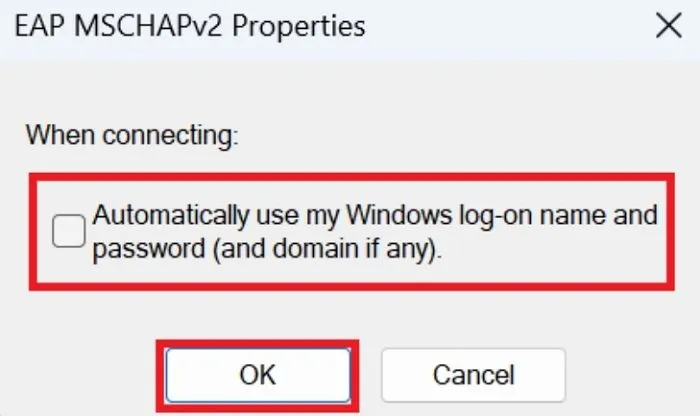
- Para verificar a identidade do servidor, selecione Verify the Server’s Identity by validating the certificate . Além disso, marque Connect to these servers e insira o(s) nome(s) do servidor abaixo. Se inserir vários nomes de servidor, separe-os com uma vírgula. Clique em OK para retornar à janela Connection Properties.
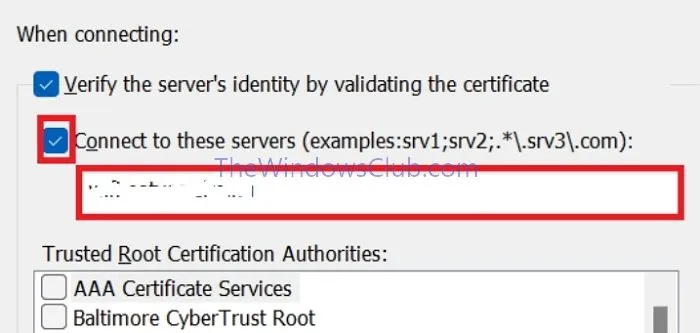
- Na próxima janela, clique em Configurações avançadas , escolha Especificar modo de autenticação , selecione Autenticação do usuário no menu suspenso e clique em OK .
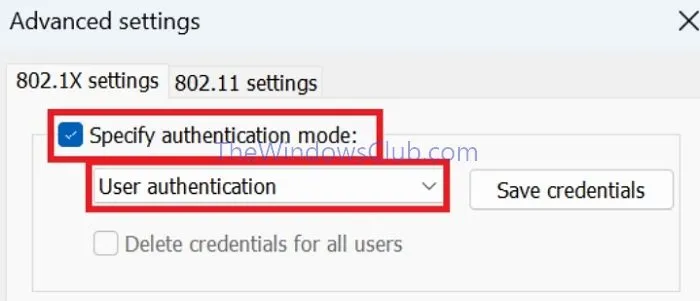
- Se você quiser que o sistema lembre suas credenciais de login, selecione Lembrar minhas credenciais para esta conexão sempre que eu estiver conectado e clique em OK .
- Clique em Fechar para salvar as configurações recém-configuradas.
- Feche também o aplicativo Configurações para retornar à sua Área de Trabalho.
Quando estiver dentro do alcance da rede Wi-Fi configurada, clique no ícone Network Connection na bandeja do sistema para visualizá-lo. Selecione a rede e insira seu nome de usuário e senha para conectar-se com sucesso.
O que os métodos de autenticação interna incluem?
- EAP-TLS : EAP-Transport Layer Security usa certificados digitais, como Smart Cards ou outros certificados, para verificar com segurança as identidades de usuários ou dispositivos na rede. É favorecido por sua criptografia forte e métodos de autenticação mútua que impedem acesso não autorizado.
- EAP-MSCHAP v2 : Definido pela Microsoft, o EAP-Microsoft Challenge Handshake Authentication Protocol v2 implementa uma combinação de nomes de usuários e senhas, juntamente com medidas de segurança adicionais para acesso à rede. Ele funciona de forma semelhante a uma chave exclusiva para autenticação.
- EAP Protegido : Atua como um guarda de segurança para a rede, permitindo apenas acesso de usuários autorizados. Ele introduz uma camada adicional de proteção usando uma chave especial sobre uma rede já segura.
- EAP-SIM, EAP AKA/Prime AKA : EAP SIM (Subscriber Identity Module) autentica usando cartões SIM, enquanto AKA/Prime AKA (Authentication and Key Agreement) emprega métodos criptográficos avançados para acesso seguro à rede.
- TEAP : Tunnel EAP , como o próprio nome sugere, cria um túnel de comunicação seguro para o dispositivo transmitir dados criptografados pela rede.



Deixe um comentário